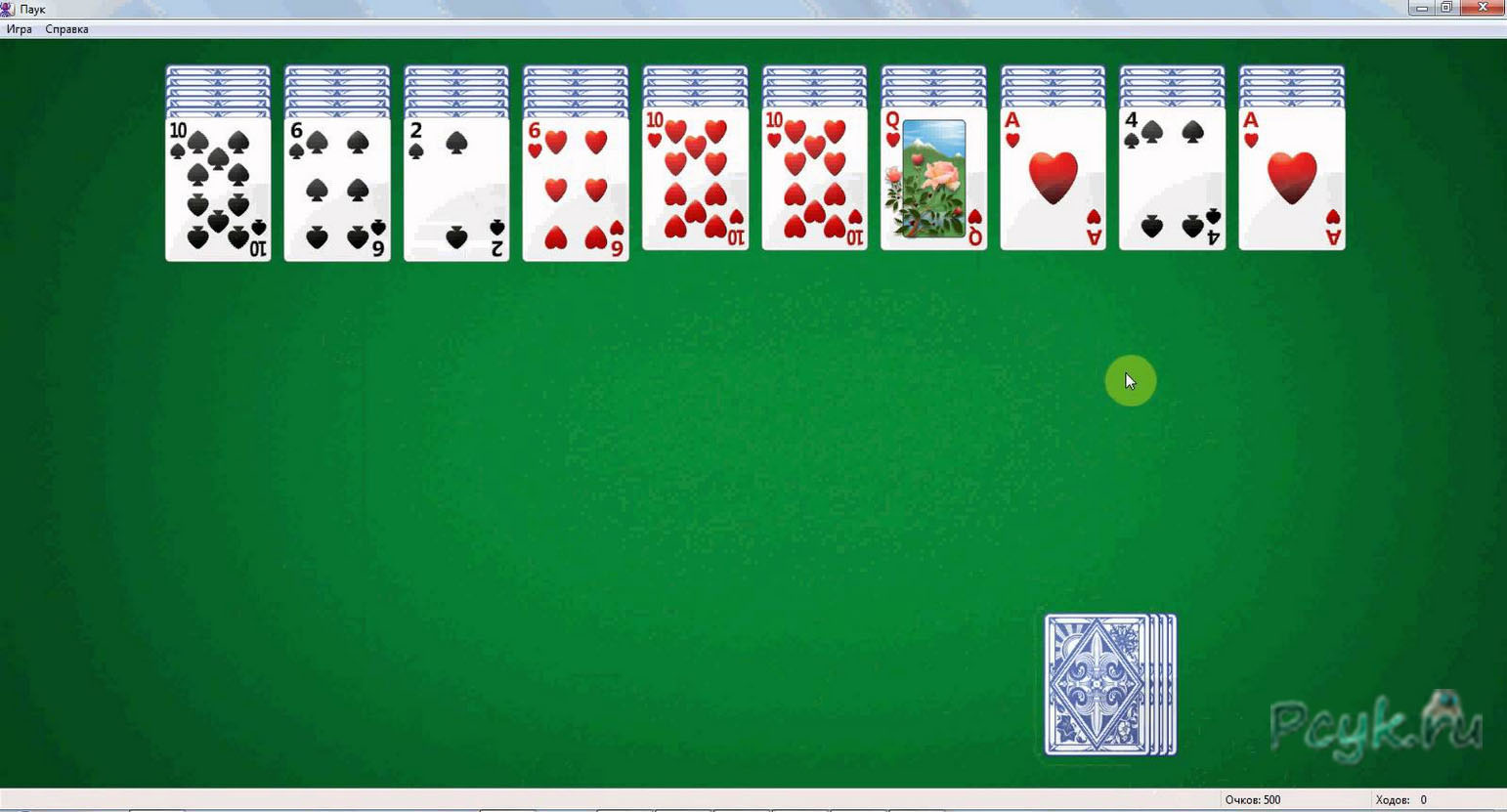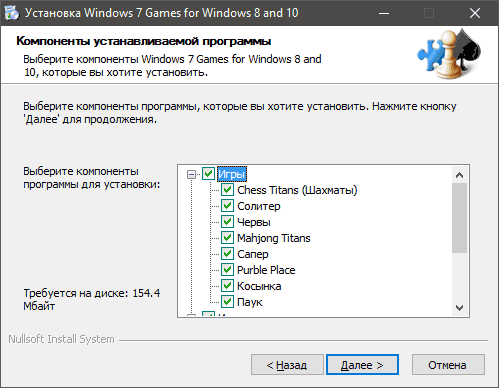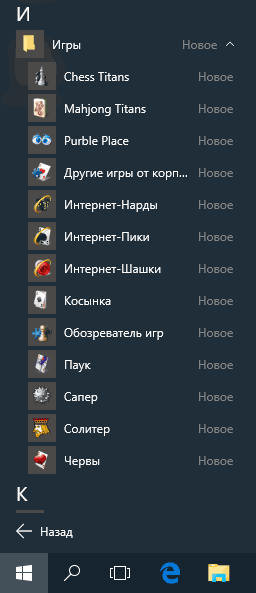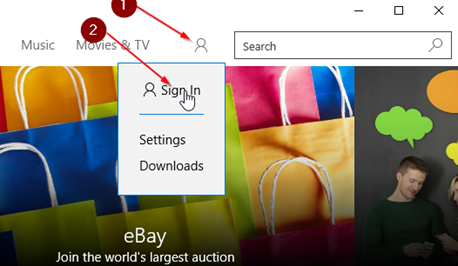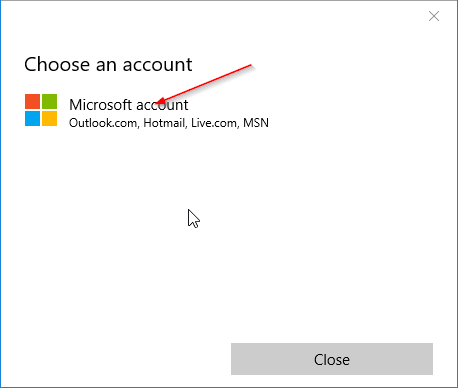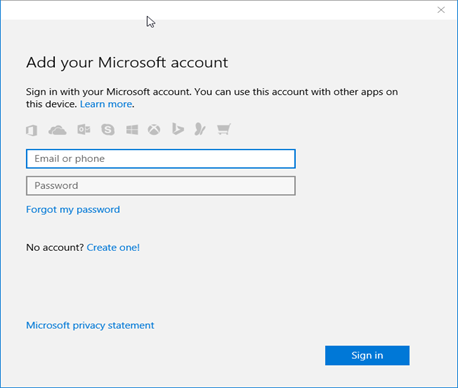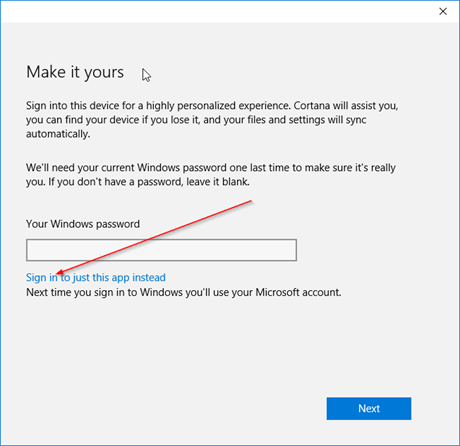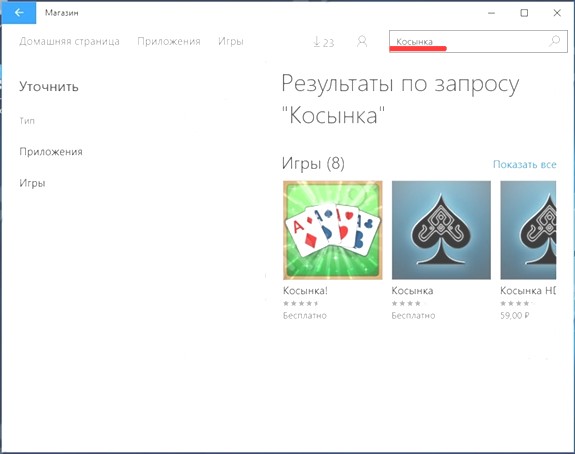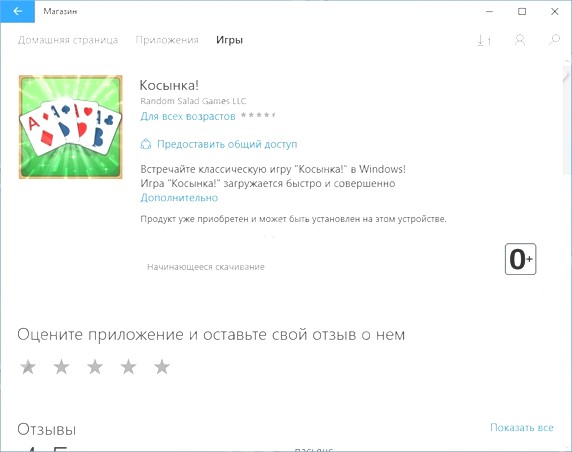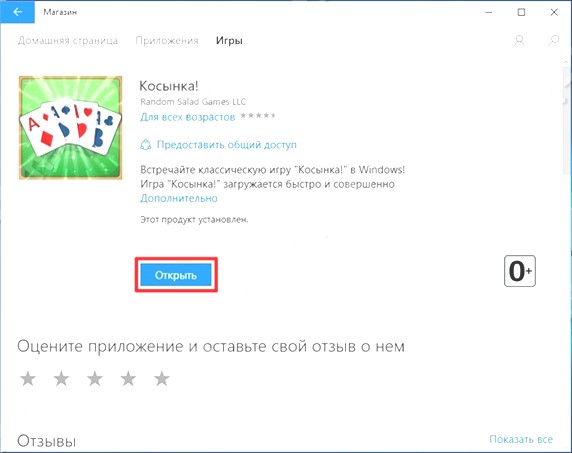Как скачать стандартные игры для Windows 10
На отдельных версиях «десятки» приложения такого типа отсутствуют вовсе. В этом случае пользователю необходимо посетить официальный магазин разработчика и бесплатно скачать их, а затем установить приложение. На других компьютерах они уже могут быть установлены заранее. Так или иначе, но у пользователей возникает необходимость установить игровые приложения и пасьянсы для Windows.
Загрузка стандартных игр
В Windows 10 есть приложение Microsoft Solitaire Collection. Найти его можно на стартовом экране или введя в строку поиска название софта. В результате откроется приложение, в котором собрано пять пасьянсов и одна свободная плитка Free cell. Это все игры для windows 10, которые имеются в базовом пакете программ ОС. Для любителей пасьянсов этого будет достаточно. Но Сапер, Червы и т.п. приложения, знакомые пользователям Windows ХР, Виста и 7, из более поздних версий исчезли совсем.
Обладателям лицензионной «десятки» повезло — разработчики выпустили бесплатный пакет софта под названием Windows 7 games for Windows 10. Набор не всегда устанавливается на нелицензионные версии ОС. Как ясно из названия, этот пакет включает стандартные программы windows 10, полностью повторяющие приложения на «семерке». Все приложения есть на русском языке и устанавливаются как всем пакетом, так и по отдельности, выборочно. Чтобы установить эти программы, сделайте следующее:
- Скачайте пакет по ссылке ниже;
- Проверьте его антивирусом;
- Распакуйте;
- Запустите файл установки;
- В появившемся окне выбирайте язык интерфейса инсталлятора и будущего игрового меню;
- В открывшемся списке выберите все приложения для установки или установите галочки на тех, которые хотите поставить;
- Нажмите кнопку Далее;
- Дождитесь окончания установки.
После установки лучше перезагрузить компьютер. Теперь выйдите в меню Все приложения и в списке отобразятся новые программы. Пакет содержит много приложений на русском языке. Включает Шахматы (дизайн несколько иной, чем привычный, но такой же простой), Солитер, Червы, Маджонг, Сапер, Косынка, Паук и Purble Place, то есть все стандартные, за исключением интернет – версий (Интернет Пики и т.п.).
Скачать эти игры на windows 10 нужно по ссылке .
Это наиболее безопасный источник из существующих. Но скачанный файл все равно необходимо проверить антивирусом. Не отключайте антивирус и на период загрузки.
Как скачать стандартные игры из Windows Store
Есть и другая возможность получить привычный игровой софт для Windows 10. Их можно скачать в магазине приложений для Windows. Они имеют новое оформление в стиле Windows 8. Также дополнены визуальными эффектами и улучшенной графикой. Режим работы – на весь экран. Это не удобно, но официальные бесплатные игры выпускаются только в таком виде.
У обладателей локальной учетной записи Windows, при потребности скачать различный софт из магазина, могут возникнуть сложности. При входе в магазин локальная учетная запись преобразовывается в сетевую. Но есть способ этого избежать. Описанный ниже алгоритм, позволит скачать и установить дополнения обладателям как локальной, так и сетевой учетной записи.
- Зайдите в магазин приложений разработчика. Ссылка на него расположена в правом блоке меню Пуск, если Вы ее оттуда не убирали;
- Нажмите на значок рядом с полем поиска и выберите Войти (Sign In);
- Нажмите на учетную запись системы;
- Во всплывающем окне введите свой идентификатор – телефон или электронную почту, и пароль;
- Нажмите Войти;
- Появится окно с вводом пароля Windows. Вводите его, если имеете сетевую учетную запись. Если учетка локальная, нажмите на строку ниже;
- Вы снова попали в Магазин. Ищите игры, вводя название в поле поиска;
- Из результатов поиска выберите то приложение, которое устанавливается бесплатно и кликните по кнопке Бесплатно;
- Система начала установку автоматически;
- Процесс не занимает много времени. Если он затянулся, проверьте не устанавливается ли в этот момент что – то еще;
- Когда завершена установка на windows 10 и игры готовы к использованию, кнопка Бесплатно заменится на Открыть.
Дальнейшее расположение выпущенной windows, игры стандартно. Они в меню Все приложения и найти проще по названию с помощью строки поиска по ПК.
Иногда не работают игры на windows 10. Для устранения неполадки войдите в ОС с правами администратора. Войдите в PowerShell и в окно введите Get-AppXPackage | Foreach {Add-AppxPackage -DisableDevelopmentMode -Register «$($_.InstallLocation)\AppXManifest.xml»}. Появляется уведомление об ошибке. На него не реагируйте. Перезагрузите компьютер и приложения заработают.
Теперь вы знаете, где скачать стандартные игры для Windows 10.